电脑公司win7系统rar格式文件怎么打开
电脑公司win7系统rar格式文件怎么打开?rar是一种常用的文件压缩与归档的私有格式,用于数据压缩与归档打包。但一些用户不知道win7系统rar格式文件怎么打开其实,只需安装一个支持解压缩rar文件格式的解压缩工具就可以了。
rar文件的相关信息
rar是目前比较主流的压缩文件格式。不能直接打开,需要借助一个支持.rar解压缩工具才能打开,才能提取里面的文件出来。
可打开rar格式文件的工具
1. WinRAR
2.360压缩
3.快压(kuaizip)
下面以WinRAR为例
安装WinRAR解压缩工具,这时候就会看到需要打开的rar文件会变成压缩包的形式,如下图。
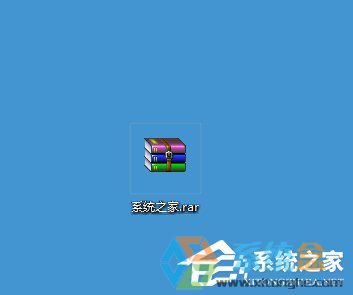
方法一
1.双击需要打开的.rar格式文件,这时候就弹出一个操作框,如下图。选择菜单栏里的“解压到”。
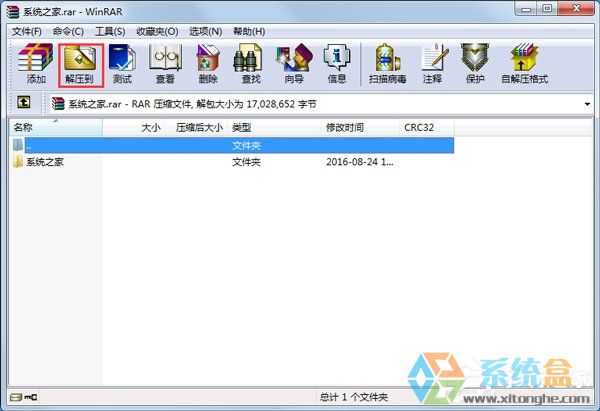
2.选择“解压后”,就会弹出一个打开rar文件的存放地方等等设置。选择解压后的存放位置、打开方式等等。然后点击“确认”。
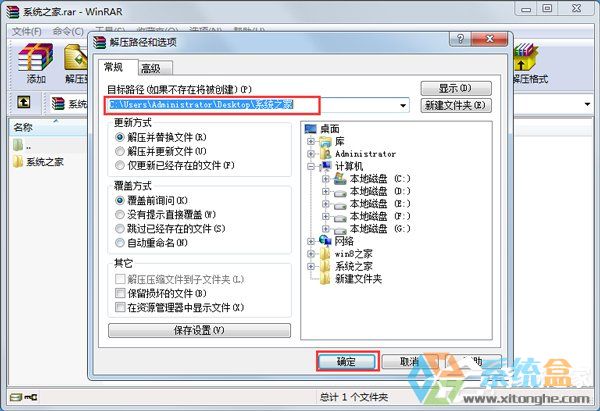
3.解压完成后,即可在选定的存放位置看到解压后的文件夹。
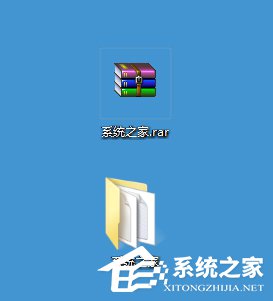
方法二
1.鼠标选中需要打开的rar文件,右键菜单栏。可以看到3种方式的解压缩,如下图。下面分开介绍。
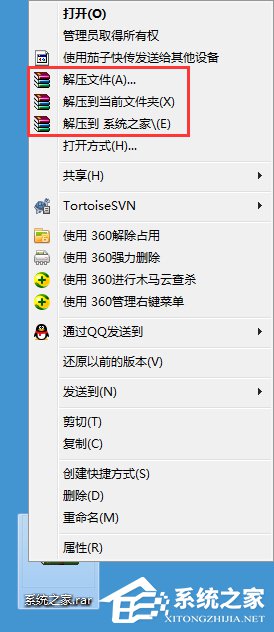
2.如果选中“解压文件…”,则会弹出解压选项框,可以修改解压文件的存放位置、更改方式等。修改后,点击确认。打开rar格式文件后,会在指定的存放位置。
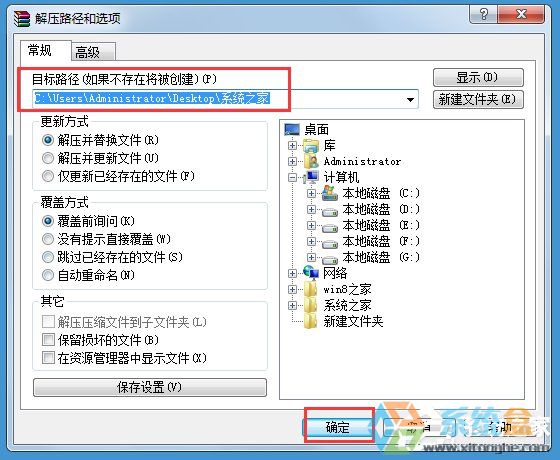
3.如果选中“解压到当前文件”,则rar文件包里的文件会解压到压缩包存放的所在位置。
4.如果选中“解压到(rar格式文件名)”,则会将rar打开,在压缩包存放的所在位置,会生成以rar格式文件名的文件。
以上就是Win7系统下打开rar格式文件的方法,按照以上步骤操作下来就可以了。
相关阅读
win7系统排行
热门教程